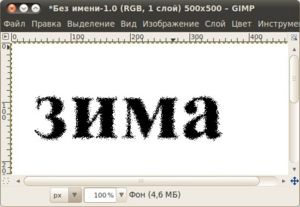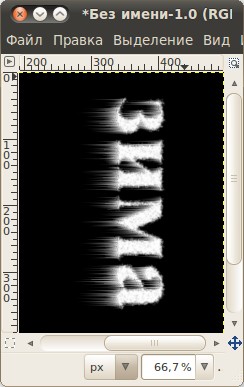Компьютерная графика (GIMP)/Практическая работа №7 "Использование быстрой маски для создания краевых эффектов"
Перейти к навигации
Перейти к поиску
ДОДЕЛАТЬ!!!
Цель работы
- Изучить принципы работы с быстрой маской;
- Освоить принцип создания краевых эффектов;
- Отработать на практике применение фильтров эффектов.
Ход работы
Выполнить следующие задания (задания представлены курсивом).
Задание:
1. Повторить лекционный материал. 2. применить к картинке краевые эффекты.
Задание №1
Дано: 
| ||
| Надо: | ||
| Фильтры → Размывание → Гауссово размывание… | Фильтр Искажение → Рябь… | Фильтры → Размывание → Гауссово размывание… |
| Фильтр Оформление → Цветовые полутона… | Фильтр Оформление → Пуантилизм… | 250px |